在接触不断开发深入STM32的时候,我经常在直接用C语言编写一个很发杂的算法,比如PID控制,傅里叶变换,卡尔曼滤波之类的基本需要的算法,然而对于一个初学者来说,编写这样的算法,费时费劲,甚至不一定能够编写得出来。
在我不断深入学习matlab时,经常感叹matlab的越来越强大,一些很复杂的算法,结合simulink非常方便地完成仿真,并且结合对应的硬件自动代码生成代码直接在对应的硬件上面运行,这种方法在国外非常流行,然而在国内却是很少听闻,网上零零碎碎的教程有很多是错误的,甚至完全不是这么一回事。
本着知识共享的心态,写这一系列文章,望同道中人采纳;
首先我们需要安装建议安装Matlab 2017B及其以上版本,低版本安装不了的,因为Simulink的版本比较低
下面是Matlab 2017B下载跟安装连接(仅供学习使用)
https://mp.weixin.qq.com/s?__biz=MzIwMjE1MjMyMw==&mid=502715476&idx=2&sn=efb2d5fe2198891bbf9362d148be162a&chksm=0ee174b83996fdaea978b37b5ab2f5642ecd8d5c83eb2819e3f0f84c80eed3ca49db2635cb38&scene=20#rd
我们在资料包当中找到waijung17_03a文件
 为了避免文件能被matlab顺利调用,并不会被错误被删除。我们把它解压后复制到matlab的安装目录下,如下图所示:
为了避免文件能被matlab顺利调用,并不会被错误被删除。我们把它解压后复制到matlab的安装目录下,如下图所示:
 然后我们打开matlab软件
然后我们打开matlab软件
 我们把matlab的工作路径切换到waijung17_03a文件中
我们把matlab的工作路径切换到waijung17_03a文件中
 找到install_waijung.m文件,然后选中,点右键,点击运行
找到install_waijung.m文件,然后选中,点右键,点击运行
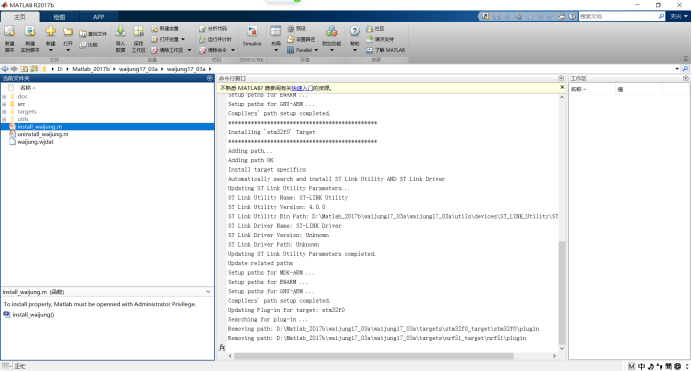 我们可以看到跳出的安装页面
我们可以看到跳出的安装页面
 安装完成后,会跳出一个小窗口,点击Yeast或者No都可以,不影响的
安装完成后,会跳出一个小窗口,点击Yeast或者No都可以,不影响的
 到这一步大家应该都没有问题的,我们去看看,安装包有没有真的安装上去了,我们点击打开Simulink
到这一步大家应该都没有问题的,我们去看看,安装包有没有真的安装上去了,我们点击打开Simulink
 点击library browser (下图箭头所指的位置)
点击library browser (下图箭头所指的位置)
 看到下图的工具箱,就说明安装成功了,我们可以像Simulink其他的模块一样,直接拖出来就可以用了
看到下图的工具箱,就说明安装成功了,我们可以像Simulink其他的模块一样,直接拖出来就可以用了
 没有找到的话,我们可以刷新一下,或者重新打开软件,甚至重启一下电脑,刷新的具体操作如下:选中,然后右键,点击reflesh library browser
没有找到的话,我们可以刷新一下,或者重新打开软件,甚至重启一下电脑,刷新的具体操作如下:选中,然后右键,点击reflesh library browser
 到此环境配置已经全部配好了
如需进一步获得Matlab/Simulink 自动代码生成 基于模型设计学习教程的源代码包,请加QQ群:710443158
到此环境配置已经全部配好了
如需进一步获得Matlab/Simulink 自动代码生成 基于模型设计学习教程的源代码包,请加QQ群:710443158
 为了避免文件能被matlab顺利调用,并不会被错误被删除。我们把它解压后复制到matlab的安装目录下,如下图所示:
为了避免文件能被matlab顺利调用,并不会被错误被删除。我们把它解压后复制到matlab的安装目录下,如下图所示:
 然后我们打开matlab软件
然后我们打开matlab软件
 我们把matlab的工作路径切换到waijung17_03a文件中
我们把matlab的工作路径切换到waijung17_03a文件中
 找到install_waijung.m文件,然后选中,点右键,点击运行
找到install_waijung.m文件,然后选中,点右键,点击运行
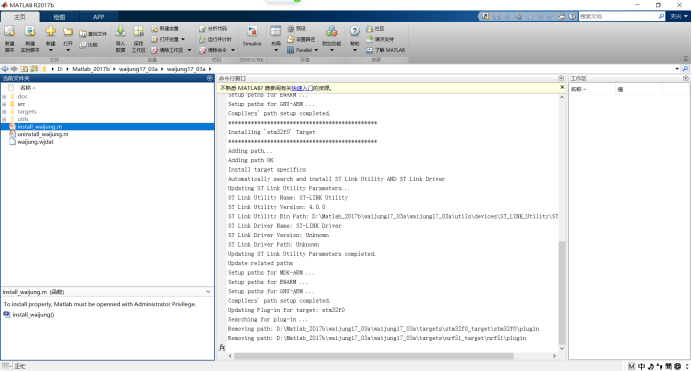 我们可以看到跳出的安装页面
我们可以看到跳出的安装页面
 安装完成后,会跳出一个小窗口,点击Yeast或者No都可以,不影响的
安装完成后,会跳出一个小窗口,点击Yeast或者No都可以,不影响的
 到这一步大家应该都没有问题的,我们去看看,安装包有没有真的安装上去了,我们点击打开Simulink
到这一步大家应该都没有问题的,我们去看看,安装包有没有真的安装上去了,我们点击打开Simulink
 点击library browser (下图箭头所指的位置)
点击library browser (下图箭头所指的位置)
 看到下图的工具箱,就说明安装成功了,我们可以像Simulink其他的模块一样,直接拖出来就可以用了
看到下图的工具箱,就说明安装成功了,我们可以像Simulink其他的模块一样,直接拖出来就可以用了
 没有找到的话,我们可以刷新一下,或者重新打开软件,甚至重启一下电脑,刷新的具体操作如下:选中,然后右键,点击reflesh library browser
没有找到的话,我们可以刷新一下,或者重新打开软件,甚至重启一下电脑,刷新的具体操作如下:选中,然后右键,点击reflesh library browser
 到此环境配置已经全部配好了
如需进一步获得Matlab/Simulink 自动代码生成 基于模型设计学习教程的源代码包,请加QQ群:710443158
到此环境配置已经全部配好了
如需进一步获得Matlab/Simulink 自动代码生成 基于模型设计学习教程的源代码包,请加QQ群:710443158